iPhone X/8/7 Kontakte werden nicht angezeigt – so beheben
In diesem Artikel erfahren Sie, wie Sie das Problem beheben können, dass iPhone Kontakte nicht im Adressbuch, in iMessage, kürzlich getätigten Anrufen und in FaceTime angezeigt werden. Verpassen Sie nicht!

4 Tipps: iPhone X/8/7 Kontakte werden nicht angezeigt iOS 12
Nach einem iOS 12/11-Update, oder nach einem Wiederherstellen Ihres iOS-Geräts oder einem Erstellen des Backups, stoßen Sie möglicherweise auf ein häufiges Probleme – iPhone X/8/7 Kontakte werden nicht angezeigt, in Adressbuch, in Nachrichten und sogar in FaceTime. Manchmal kann dieses Problem einfach durch einen einfachen Neustart des iPhone behoben werden. Aber normalerweise konnten wir das Problem nach vielen Versuchen nicht einfach durchkommen. Um in diesem Artikel dieses iOS 12/11 Problem zu beheben, bieten wir Ihnen einige Tipps, die wir gesammelt haben und hoffen, dass sie hilfreich sein könnten, um „iPhone Kontakte werden nicht angezeigt“ zu beheben.
Tipps für “iPhone Kontakte werden nicht angezeigt” nach iOS 12/11
Bevor wir das Problem “iPhone Kontakte nicht sichtbar” beheben, müssen wir zunächst erfahren, warum wir solches Problem auftreten.
Warum werden iPhone Kontakte nicht angezeigt nach iOS 12/11?
iPhone Kontakte werden möglicherweise nicht angezeigt, wenn Sie sich versehentlich mit den falschen Anmeldeinformationen angemeldet haben oder Ihre Gruppen ausgeschaltet sind. Außerdem können den Fehler von iTunes-Synchronisation oder einige iOS-Störungen dazu führen, dass iPhone X/8/7 Kontakte nicht unter iOS 12/11 angezeigt werden, wenn Sie Daten zwischen Ihrem iOS-Gerät und dem Computer übertragen.
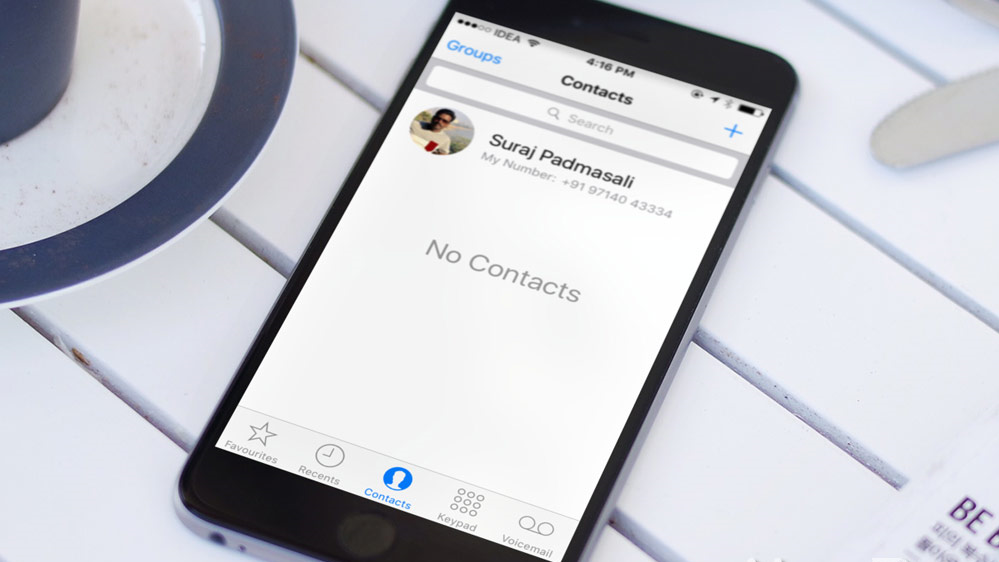
iPhone Kontakte nicht sichtbar – Kontakte-Sync erneut aktivieren
Bevor Sie die folgenden Tipps versuchen, sollten Sie besser Ihr iPhone X/8/7 über iTunes ein Backup sichern.
1. iCloud Kontakte
Wenn Sie die iCloud-Kontakte-Synchronisierung verwenden, sollten Sie sicherstellen, dass die Ihre iPhone Kontakte korrekt mit Ihrer iCloud synchronisiert werden. Zunächst sollten Sie sich mit dem korrekten iCloud-Konto und dem richtigen Passwort anmelden und dann die Kontakte-Sync aktivieren, indem Sie zur “Einstellungen” > [Name] > iCloud > “Kontakte” gehen .
Wenn Sie schon iCloud-Kontakte-Sync aktiviert haben aber finden, dass die iPhone Kontakte noch nicht angezeigt werden, können Sie versuchen, die Kontakte-Sync zu deaktivieren und dann erneut aktivieren. Und bevor Sie einschalten, sollten Sie Ihr iPhone neu starten.
Mehr erfahren: iPhone Kontakte synchronisiert nicht mit iCloud – was tun >
2. Google Mail oder andere Kontakt-Dienst
Wenn Sie Google Mail oder einen anderen Kontakt-Dienst verwenden, sollten Sie sie unter “Einstellungen” > Accounts & Passwörter > Account hinzufügen > Andere > CardDAV-Account hinzufügen > Dann Ihr Gmail-Konto aktivieren. Dann sollten Sie sicherstellen, dass Sie Ihre Kontakte in Google Mail auf Ihrem iPhone importieren. Danach gehen Sie in “Einstellungen”-App und aktivieren Sie die Kontakte-Sync.
3. Über iTunes oder iCloud wiederherstellen
Wenn Sie Ihr iPhone vorher gesichert haben, können Sie Ihre nicht angezeigten Kontakte von iTunes- oder iClould-Backup auf iPhone wiederherstellen. Auf diese Weise werden jedoch alle Ihre Daten und Einstellungen auf Ihrem iPhone gelöscht und die gesamten Inhalten vom Backup auf Ihr iOS-Gerät übertragen.
4. Nur Kontakte von iTunes-/iCloud-Backup wiederherstellen
Einige professionelle iOS-Datenrettung-Tools ermöglicht es Ihnen, nur Kontakte von iTunes-/iCloud-Backup auf iPhone abzurufen, anstatt alle Inhalte vom Backup wiederherzustellen. Zum Beispiel können Sie PhoneRescue für iOS auf Ihren Computer kostenlos herunterladen. Nachdem Sie Ihr iPhone mit diesem Tool verbunden haben, können Sie ganz einfach prüfen, ob es in Ihren iTunes- / iCloud-Backups noch Ihre Kontakte gibt. Wenn ja, können Sie diese Kontakte direkt auf Ihr iPhone übertragen. (Lernprogramm: Verlorene iPhone Kontakte ohne/mit Backup wiederherstellen )
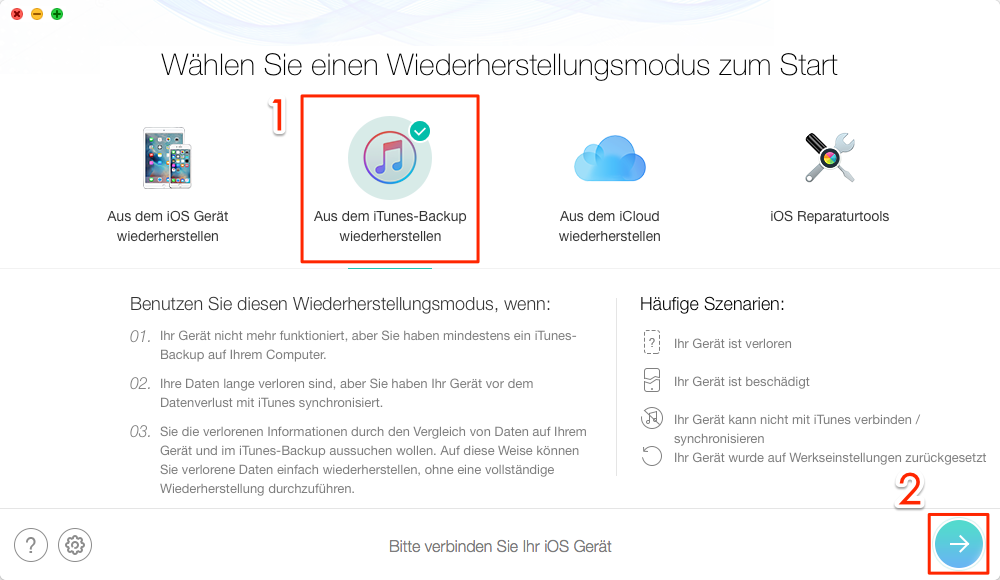
iPhone Kontakte werden nicht angezeigt – iOS 12
Mehr erfahren: Wie kann man iPhone/iPad nach iOS 12-Update beschleunigen >
Fazit
Wir hoffen, dass die o. g. Methoden schon Ihnen helfen, das Problem “iPhone X/8/7 Kontakte werden nicht angezeigt” unter iOS 12/11 zu beheben. Wenn Sie mehr Vorschläge haben, schreiben Sie es unten im Kommentarbereich, um mehr Leuten zu helfen. Danke für Ihr Auslesen!
 PhoneRescue ® für iOS
PhoneRescue ® für iOS
PhoneRescue für iOS stellt über 20 verlorene Dateien mit 3 Modi wieder her, sogar kein Backup.
Gratis Herunterladen5,716,299 Leute herunterladen
Die neusten Artikel:
- Probleme und Lösungen: iPhone verlangt ständig Apple ID
- Nach iOS 12: Wie kann man Safari Lesezeichen wiederherstellen
- So kann man Fotos vom iPhone löschen, aber in iCloud behalten



